Како да подесите синхронизацију Гоогле Цхроме претраживача
Гоогле Цхроме(Google Chrome) синхронизација олакшава коришћење прегледача на више уређаја. Све ваше информације се праве резервне копије на вашем Гоогле(Google) налогу, а затим се користе за сваку инстанцу Цхроме(Chrome) -а која је пријављена на исти налог.
Ако имате нови рачунар, синхронизација Цхроме(Chrome) -а би била корисна тако да ниједан од ваших обележивача не буде изгубљен током транзиције. Такође можете да подесите Цхроме(Chrome) синхронизацију између телефона и рачунара да бисте приступили сачуваним лозинкама, историји и још много тога.
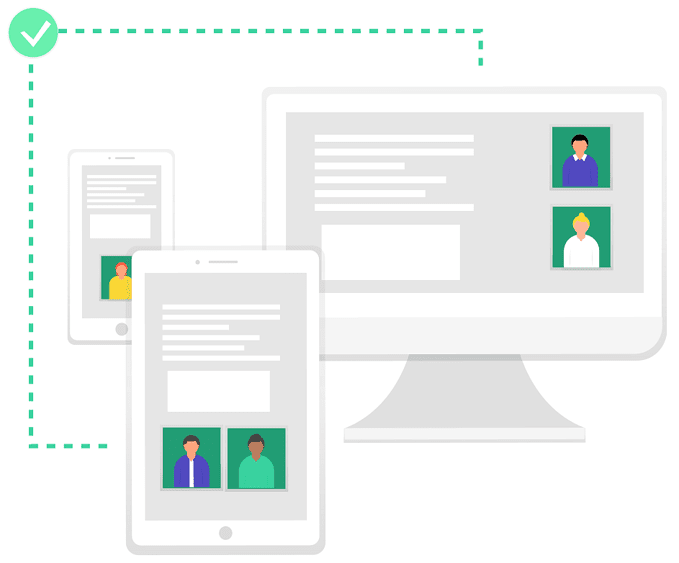
Хајде да погледамо зашто би неко могао да подеси Цхроме(Chrome) синхронизацију и колико је то лако учинити.
Зашто би требало да подесите Цхроме синхронизацију(Why You Should Set Up a Chrome Sync)
Ако сте икада изгубили обележивач или заборавили лозинку коју сте сачували у Цхроме(Chrome) -у пре много година, пожелећете да подесите синхронизацију Гоогле Цхроме- а. (Google Chrome)То је најбржи, најлакши и најпоузданији начин да сачувате све своје Цхроме(Chrome) информације на Гоогле(Google) налогу, ако се било шта деси локалној копији на рачунару или телефону.
Наравно, Цхроме(Chrome) синхронизација је корисна и у другим ситуацијама, на пример ако се рачунар изненада сруши, изгубите лаптоп итд. Не морате да бринете о проналажењу свих сачуваних информација или да се надате да сте у неком тренутку направили ручну резервну копију . Све је у реду на вашем Гоогле(Google) налогу.
Други разлог зашто је синхронизација Цхроме(Chrome) -а толико корисна је ако желите да користите прегледач на више уређаја. Ако је Цхроме(Chrome) синхронизација укључена, можете да видите све обележиваче на радној површини са телефона, да наставите да читате нешто што је отворено на другом уређају, да аутоматски попуните детаље налога, користите исте начине плаћања и подешавања синхронизације и друга подешавања.
Када сте пријављени у Цхроме(Chrome) са подешеном синхронизацијом, аутоматски ћете се пријавити на све своје Гоогле(Google) услуге, као што су Гоогле фотографије(Google Photos) , Гмаил(Gmail) , ИоуТубе(YouTube) итд.
Како да подесите Цхроме синхронизацију(How To Set Up Chrome Sync)
Укључивање Цхроме(Chrome) синхронизације не може бити лакше. Све што вам треба је лозинка вашег Гоогле(Google) налога. Међутим, кораци се разликују између десктоп и мобилних уређаја.
На рачунару
- Отворите Цхроме.
- Изаберите икону профила.
- Изаберите Укључи синхронизацију(Turn on sync) .
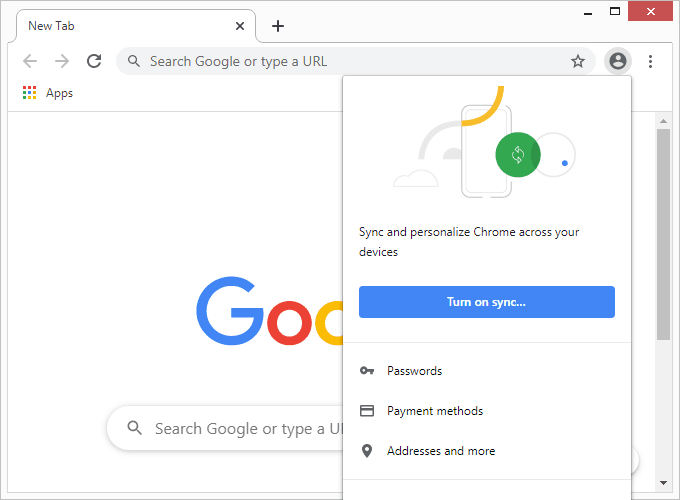
- Пријавите се на свој Гоогле налог.
- Изаберите Да, ја сам у(Yes, I’m in) .

На телефону или таблету
Ако користите Андроид(Android) телефон или таблет, или користите иПад или иПхоне, пратите ове кораке да бисте подесили Цхроме(Chrome) синхронизацију:
- Отворите Цхроме.
- Додирните мени са три тачке на врху, а затим идите на Подешавања(Settings ) > Пријави се на Цхроме(Sign in to Chrome) . Или, ако га видите, изаберите Continue as <your name> , а затим пређите на последњи корак у наставку.

- Изаберите свој Гоогле(Google) налог или додирните мени да бисте се пријавили на други.
- Додирните Да, ја сам у(Yes, I’m in) .
Важни подсетници(Important Reminders)
Цхроме(Chrome) синхронизација је одлична функција из разлога који су горе објашњени. Лако се имплементира и одлично функционише у већини ситуација. Међутим, постоје неке ствари које треба запамтити.
Прво, немојте да синхронизујете Цхроме(Chrome) са својим Гоогле(Google) налогом ако сте на јавном рачунару. Синхронизација треба да буде резервисана за уређаје које поседујете и којима ћете имати дугорочни приступ. Пријављивање на јавне рачунаре и друге дељене уређаје најбоље је извршити у анонимном режиму(incognito mode) , иначе ризикујете да неко други приступи вашим лозинкама, детаљима плаћања и другим личним подацима.
Ако користите Цхроме(Chrome) синхронизацију на рачунару, можете да онемогућите синхронизацију одређених ставки тако што ћете отворити подешавања синхронизације на chrome://settings/syncSetup/advanced . Тамо можете да онемогућите синхронизацију апликација, обележивача, екстензија, историје, подешавања, тема, отворених картица, лозинки, адреса, бројева телефона и/или начина плаћања.
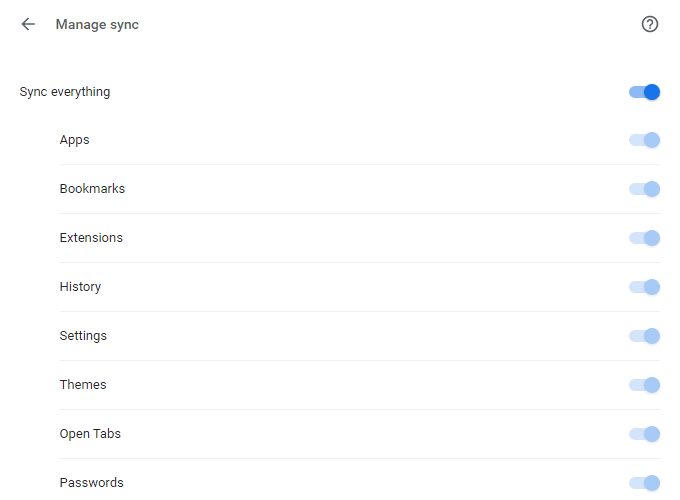
Страница синцСетуп(syncSetup) је за шифровање ваших синхронизованих података. Лозинке су подразумевано шифроване вашим Гоогле(Google) информацијама, али уместо тога можете да шифрујете све помоћу прилагођене приступне фразе тако да чак ни Гоогле(Google) не може да је види.
Корисници мобилних уређаја могу да ураде исто кроз подешавања Цхроме-а; идите на Синхронизација и Гоогле услуге(Sync and Google services) > Управљај синхронизацијом(Manage sync) да бисте искључили функцију синхронизације за шта год желите. Такође ту можете да управљате опцијом шифровања.
Како да искључите Гоогле Цхроме синхронизацију(How To Turn Off Google Chrome Sync)
Искључивање Цхроме(Chrome) синхронизације је чак лакше него омогућавање. Отворите подешавања Цхроме(Chrome) -а и изаберите Искључи(Turn off) поред индикатора синхронизације. Ако користите апликацију Цхроме(Chrome) , идите на Синхронизација и Гоогле услуге(Sync and Google services) из подешавања, а затим додирните дугме поред Синхронизујте своје Цхроме податке(Sync your Chrome data) .
Синхронизација уређаја помоћу Гоогле(Google) налога је релевантна само у Цхроме(Chrome) прегледачу. То значи да се не можете пријавити у Фирефок(Firefox) и Цхроме(Chrome) и очекивати да се обележивачи и друга подешавања преносе између њих. Међутим, обележивачи су посебно лаки за премештање између прегледача; научите како да пренесете обележиваче из Фирефок-а у Цхроме(transfer bookmarks from Firefox to Chrome) за пример.
Савет(Tip) : Други веб прегледачи имају сличне могућности синхронизације као Цхроме(Chrome) , укључујући Едге(Edge) , Фирефок(Firefox) , Опера(Opera) и Иандек(Yandex) .
Related posts
10 начина да убрзате свој Цхроме прегледач
Како да извезете и увезете Цхроме обележиваче
Како направити резервну копију историје Гоогле Цхроме-а
Шта је побољшана заштита у Гоогле Цхроме-у и како је омогућити
Шта је алатка Софтваре Репортер у Цхроме-у и како је онемогућити
9 скривених функција у Гоогле мапама које би требало да проверите
14 најбољих Гоогле Цхроме тема које треба да испробате
Како уметнути потпис у Гоогле документе
6 проширења подсетника за Гоогле Цхроме
Како да поправите грешку у Гоогле Цхроме-у без меморије
Како да користите падајуће листе Гоогле табеле
Како да поправите резервну копију и синхронизацију Гоогле диска који не раде
Како користити групе картица у Гоогле Цхроме-у
Шта је Гоогле грешка „необичан саобраћај“ и како је поправити
Како омогућити Фласх у Цхроме-у за одређене веб локације
Како управљати обележивачима у Гоогле Цхроме-у
Цхроме менаџер лозинки: како га користити и да ли је то све што вам треба?
2 пречице у Цхроме адресној траци за креирање догађаја у Гоогле календару
6+ начина да прилагодите Гоогле Цхроме
Најбоља проширења за Цхроме за продуктивност
